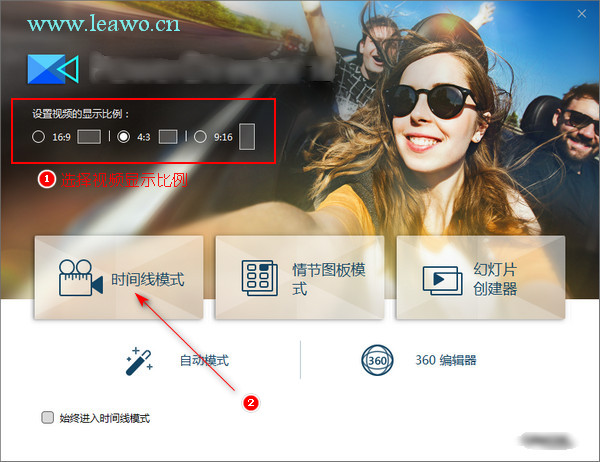制作下雪效果的视频 怎么制作雪花飘落的视频画面效果
2018-11-26 July 快速找教程方案 反馈需求 狸窝宝典
『狸窝是帮助用户解决问题 提供教程解决方案 在这个过程中有使用我们自己开发的软件 也有网上找的工具 只要帮助用户解决问题就好!』
我们每个人都需要心存感恩,今天是感恩节,感恩即是灵魂上的健康。人生于天地之间,戴天地之大恩,时时保有一颗感恩的心最为可贵。感恩节快乐!好啦,进入主题,小编今天给大家讲讲在视频画面上添加雪花飘飞的效果,为什么突然要制作这样的效果呢,主要就是因为小编今天看到一个视频好美,是一个古风人物在跳舞的场景,还有雪花漫天飞舞,再配上眉间雪这首歌,真的太美了!于是小编一时兴起,也想制作一个视频添加雪花飞舞的特效。然后发现方法还挺简单的,分享给狸友们。
此教程方案用到的软件下载地址: http://www.leawo.cn/ND_upload.php?do=info&id=6006
先给大家看看小编的制作效果,由于做成动图,播放速度稍微快了些,视频素材来自网络:

点击上方链接下载安装操作工具,首先要说明一下安装后发现写着64位,所以小编也不知道32位的操作系统能不能用,有32位操作系统的狸友告诉一下小编哟!按照下载的安装包的安装步骤txt文档进行安装即可。完成安装后运行软件,设置视频显示比例,点击“时间线模式”:
打开软件界面后,默认会有一些图片视频素材,我们可以将原本的素材删除掉,然后点击下图步骤一处的按钮选择‘导入媒体文件’,也可以直接将视频文件拖动进左上方空白处;然后将添加进来的视频拖动到下方的视频轨道上:
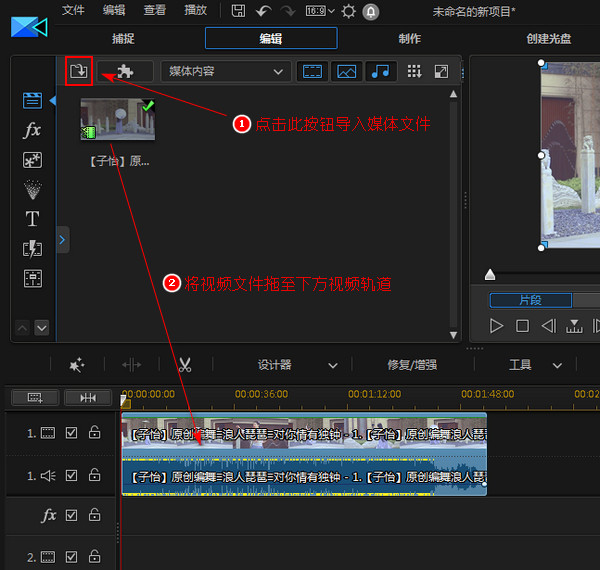
视频拖动到视频轨道后,点击下图步骤一处的‘ fx ’项;在显示的界面中单击步骤二所示的“炫粒”;然后在其右侧会出现很多炫粒特效,我们找到‘雪片’特效,将其拖至视频轨道下方的效果轨道上;如果想设置效果的持续时间,可以左右拖动雪片效果边缘位置进行修改:
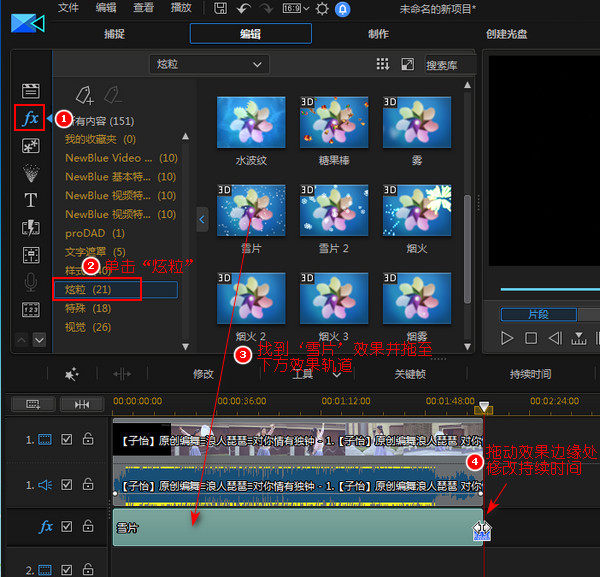
除了设置特效的持续时间,我们还可以设置雪花的尺寸、密度、景深等等。双击效果轨道上的‘雪片’效果;此时上方会显示雪片效果的各项参数的设置界面,拖动滑块即可修改参数,这个就根据个人需求进行设置啦!在界面右上方可以播放查看效果:
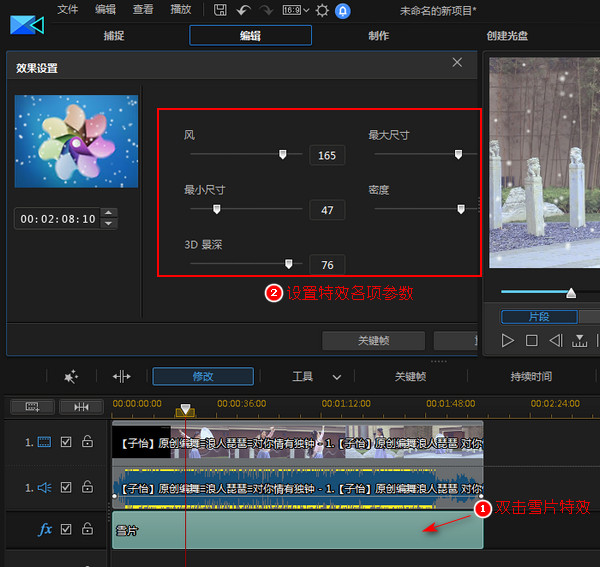
到最后就是输出视频文件啦,点击最上方的“制作”;在显示的界面中点击下图步骤二的按钮,当然也可以选择其他的视频输出格式;然后在步骤三所示的位置设置文件扩展名及配置文件名称/质量,小编这里选择输出为MP4格式;点击步骤四处的按钮设置输出目录;最后点击下方的“开始”按钮:
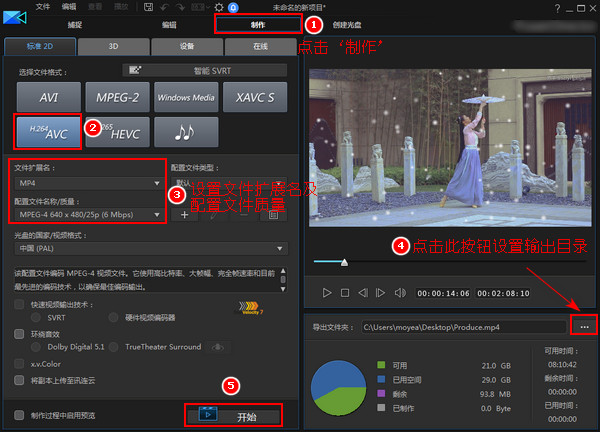
那么视频添加下雪效果的就制作完成了,方法很是简单,另外在雪片效果旁边的雪片1效果是雪花形状的,也很好看呢,大家可以尝试一下。
最后小编还是要说一下,建议在64位操作系统的电脑上操作,并且毕竟这是款挺专业的视频编辑工具,对于电脑的配置要求也不能太低,要有足够的硬盘空间,否则会影响功能使用哦!
笑话段子:
周末在家无所事事,就喜欢睡懒觉,老爸看不下去了,过来叫我:“该起床了! ”
然后听到老妈幽幽的说道:“你叫她干什么,叫醒了还得给她做饭吃! ”
相关文章:
制作微信聊天记录截图
http://www.leawo.cn/space-5015878-do-thread-id-75270.html 视频尺寸剪切成手机竖屏满屏无黑边 http://www.leawo.cn/space-5015878-do-thread-id-75278.html 视频制作望远镜画面效果 http://www.leawo.cn/space-5015878-do-thread-id-75319.html PPT转视频格式 http://www.leawo.cn/space-5015878-do-thread-id-75329.html
资源推荐:
(领导说了,分享本文一次小编工资涨0.5元) 为了感谢你帮小编分享,推荐你一个学习小视频制作的方法 >> 录好的视频怎样加字幕 优质教程方案 |